Turite visiškai naują „iPad“ ir džiaugiatės juo naudojęsi, bet kur yra vadovas? Šį klausimą iš savo skaitytojų gauname nuolat! Vietoj „iPad“ vartotojo vadovo ar nuorodos į vaizdo vadovus gausite nedidelį trijų skydelių lankstinuką, kuriame bus tik pagrindiniai gestai ir mygtukai.
Aš žinau, ką tu galvoji: mokytis turi būti ne tik tai!
Na, yra. Yra dar daug ko išmokti. „Apple“ pagamina visą „iPad“ vadovą, kurį galite perskaityti, kad visa tai išmoktumėte. Jie tiesiog jo nededa į dėžę.
Kodėl su „iPad“ nėra vadovo?
Yra kelios priežastys, kodėl „Apple“ gali neįtraukti „iPad“ vadovo į laukelį. Be sąnaudų ir aplinkos taupymo, mes manome, kad greičiausiai „Apple“ pateikia pranešimą apie savo produktą:
Jūsų „iPad“ yra toks intuityvus, jūs to nedarote reikia naudojimo instrukciją.
Ir jie neklysta.
 Vietoj vartotojo vadovo „iPad“ pateikiamas trijų skydelių lankstinukas. Detroito vaizdasBORG.
Vietoj vartotojo vadovo „iPad“ pateikiamas trijų skydelių lankstinukas. Detroito vaizdasBORG. Gaunamame lankstinuke pateikiami patys pagrindai apie tai, kuris mygtukas yra ir kaip naršyti „iPad“.
Po to dauguma kitų dalykų yra gana nesudėtingi arba savaime suprantami. Jei atsikvėpsite, perskaitysite viską ekrane ir sekite savo žarnas, galite pastebėti, kad jums net nereikia vadovo!
Beje, „Apple“ sukuria vadovą tiems iš mūsų, kurie vis tiek mėgsta juos skaityti. Tiesą sakant, jie gamina keletą. Jie netgi sukuria daugybę vaizdo įrašų vadovų, kuriuos galite žiūrėti „YouTube“.
Kur galiu rasti savo „iPad“ vadovą?
Yra dvi skirtingos vietos, kurias galite rasti „iPad“ vadove arba Vartotojo vadove: „Apple“ svetainėje arba „iBooks“ parduotuvėje. Mes kalbame su jumis abiem toliau pateiktomis galimybėmis.
Kaip perskaityti „iPad“ vartotojo vadovą „Apple“ svetainėje
 „Apple“ puslapyje „Apple“ siūlo daug praktinės informacijos.
„Apple“ puslapyje „Apple“ siūlo daug praktinės informacijos. Nepriklausomai nuo naudojamo įrenginio, „Apple“ svetainėje galite perskaityti „iPad“ vartotojo vadovą. Jei jaučiatės pakankamai drąsus, netgi galėtumėte tai padaryti ant „iPad“.
Spustelėkite šią nuorodą ir eikite į „iPad“ palaikymo puslapį „Apple“ svetainėje.
 Slinkite žemyn, norėdami rasti „iPad“ vartotojo vadovą „iPad“ palaikymo puslapio apačioje.
Slinkite žemyn, norėdami rasti „iPad“ vartotojo vadovą „iPad“ palaikymo puslapio apačioje. Vien šiame puslapyje yra daug puikios informacijos, ypač jei ieškote vadovo, kuris padėtų atlikti sąranką. Bet norint gauti „iPad“ vartotojo vadovą, reikia pereiti iki pat apačios ir žiūrėti po Mokymosi režimas Antraštė.
Spustelėkite mygtuką „iPad“ vartotojo vadovas, kad pereitumėte į „Apple“ interaktyvų „iPad“ vadovą.
Atidarykite turinį, kad pereitumėte į tam tikrą dominančią sritį, arba pereikite po vadovą po vieną puslapį naudodamiesi naršymo mygtukais kiekvieno puslapio apačioje.
Kaip atsisiųsti „iPad“ vartotojo vadovą iš „iBooks“
Galbūt to dar nežinote, bet galite skaityti knygas „iPad“. Visų rūšių knygos: įskaitant „iPad“ vartotojo vadovą. Jei planuojate jį skaityti nuo viršelio iki viršelio, tikriausiai geriausias būdas tai padaryti yra „iBooks“ programa „iPad“.
Atsisiuntę „iPad“ vartotojo vadovą, galite jį net perskaityti be interneto!
Atlikite toliau nurodytus veiksmus, kad atsisiųstumėte „iPad“ vartotojo vadovą į „iBooks“:
- Jei dar to nepadarėte, užbaikite „iPad“ sąranką. Tai prasideda „Sveiki“ puslapiu ir baigiasi, kai „iPad“ pasiekiate pagrindinį ekraną.
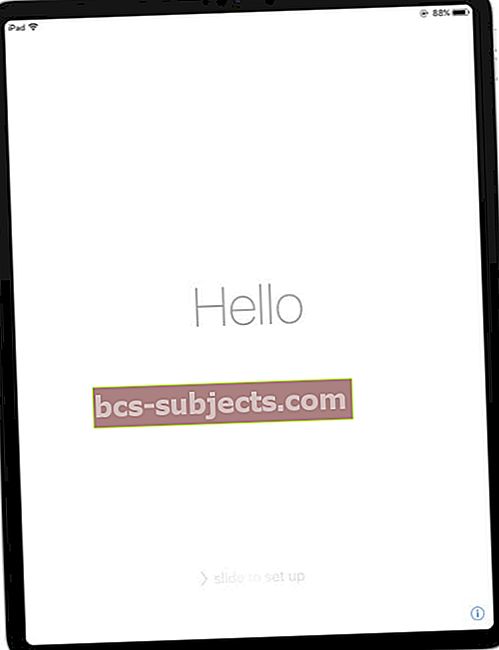 Vykdykite „iPad“ pateiktas instrukcijas, kad užbaigtumėte sąranką.
Vykdykite „iPad“ pateiktas instrukcijas, kad užbaigtumėte sąranką. - Pagrindiniame ekrane raskite ir palieskite „iBooks“ programą, kad ją atidarytumėte. Tai atrodo kaip balta knyga per oranžinį foną.
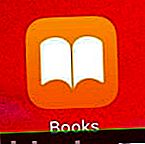 „IPad“ raskite „iBooks“ programos piktogramą.
„IPad“ raskite „iBooks“ programos piktogramą. - Jei „iBooks“ atsidaro tiesiai į knygą, palieskite ekrano viduryje, kad būtų rodomi valdikliai, tada viršutiniame kairiajame kampe palieskite atgal nukreiptą rodyklę, kad grįžtumėte atgal.
- Iš „iBooks“ turėtumėte pamatyti a Paieška mygtuką apačioje dešinėje. Palieskite jį, tada palieskite klaviatūrą.
 Norėdami ką nors rasti „iBooks Store“, palieskite paiešką.
Norėdami ką nors rasti „iBooks Store“, palieskite paiešką. - Įveskite „ipad“ ir paspauskite mėlyną mygtuką Enter.
- Turėtumėte pamatyti įvairių „iOS“ ar „iPadOS“ versijų „iPad“ vartotojo vadovų pasirinkimą. Jei neturite senesnio „iPad“, turėtumėte pasirinkti, kuris iš jų yra naujausias (dažniausiai turintis didžiausią skaičių).
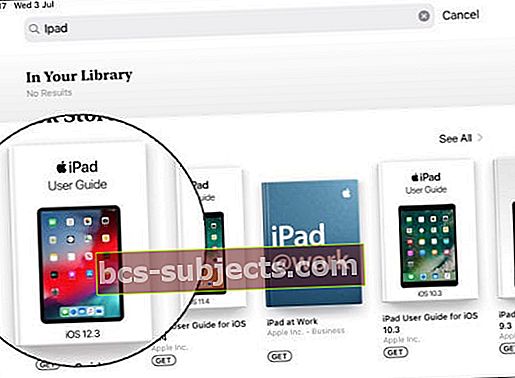 Paieškos rezultatų priekyje turėtumėte pamatyti naujausią „iPad“ vartotojo vadovą.
Paieškos rezultatų priekyje turėtumėte pamatyti naujausią „iPad“ vartotojo vadovą. - Norėdami atidaryti peržiūros puslapį, bakstelėkite „iPad“ vartotojo vadovą, tada palieskite didelį Gaukite mygtuką. Turite prisijungti naudodami „Apple ID“ paskyrą arba sukurti „Apple ID“, jei jo neturite.
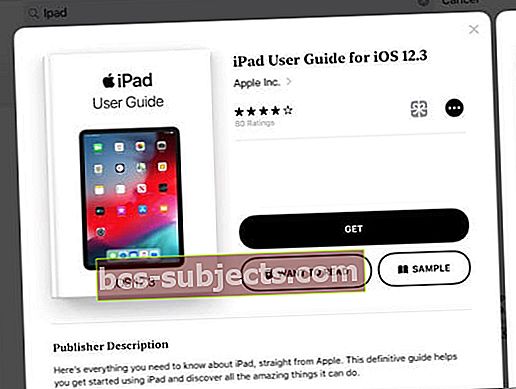 Palieskite Gauti ir įveskite savo „Apple ID“ informaciją, kad atsisiųstumėte knygą.
Palieskite Gauti ir įveskite savo „Apple ID“ informaciją, kad atsisiųstumėte knygą. - Baigę atsisiųsti „iPad“ vartotojo vadovą, jį rasite savo Biblioteka „iBooks“ ekrano apačioje. Palieskite, kad atidarytumėte knygą. Ji automatiškai įkelia paskutinį puslapį, kuriame buvote.
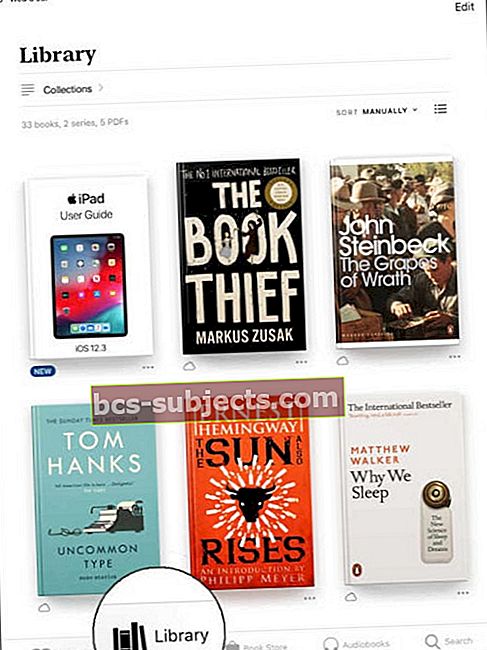 Norėdami pamatyti visas „iPad“ knygas, bakstelėkite bibliotekos mygtuką.
Norėdami pamatyti visas „iPad“ knygas, bakstelėkite bibliotekos mygtuką.
Kaip rasti senesnių „iPad“ vadovų vadovą
„Apple“ „iPad“ vartotojo vadovas yra pagrįstas jūsų naudojama programine įranga, o ne turimu „iPad“. Ši programinė įranga vadinama „iOS“ arba „iPadOS“, o „Apple“ kiekvienais metais išleidžia svarbų jos atnaujinimą. Paprastai žmonės naudoja naujausią programinės įrangos versiją, tačiau senesnius „iPad“ įrenginius kartais riboja jų aparatinė įranga.
Nustatymuose galite patikrinti, kokia programinė įranga yra jūsų „iPad“.
Sužinokite, kokia „iOS“ arba „iPadOS“ versija yra jūsų „iPad“:
- Pagrindiniame ekrane palieskite pilką Nustatymai programą, kad ją atidarytumėte.
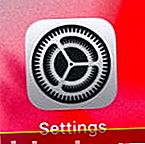 Nustatymų programa atrodo kaip pilka krumpliaraštis.
Nustatymų programa atrodo kaip pilka krumpliaraštis. - Palieskite Generolas, tada pasirinkite Apie.
- Jūsų programinė įranga yra nurodyta šalia Programinės įrangos versija.
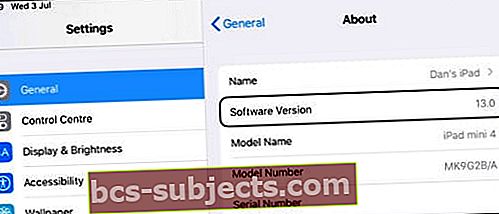 Suraskite „iPad“ vartotojo vadovą, kad jis atitiktų jūsų programinės įrangos versiją.
Suraskite „iPad“ vartotojo vadovą, kad jis atitiktų jūsų programinės įrangos versiją.
Senesnius „iPad“ vadovus rasite „Apple“ svetainėje
„Apple“ svetainėje galite peržiūrėti senesnės programinės įrangos versijos vartotojo vadovus jų gaminių vadovų puslapyje. Spustelėkite šią nuorodą ir naudokite paieškos juostą, kad rastumėte savo programinės įrangos versijos „iPad“ vartotojo vadovą.
„IBooks“ raskite senesnius „iPad“ vadovus
Iš „iBooks“ paieškos rezultatų galite pamatyti kelis skirtingų „iPad“ programinės įrangos versijų vartotojo vadovus. Jei nematote savo versijos, palieskite Matyti viską arba atlikite konkretesnę paiešką.
Žiūrėkite „iPad“ vaizdo įrašų vadovus „YouTube“
 „Apple“ gamina daugybę „YouTube“ vaizdo įrašų vadovų, kuriuose rodomi įvairūs „iPad“ patarimai ir gudrybės.
„Apple“ gamina daugybę „YouTube“ vaizdo įrašų vadovų, kuriuose rodomi įvairūs „iPad“ patarimai ir gudrybės. Jei norite žiūrėti vaizdo įrašus, „Apple“ jus apėmė! Yra specialus „Apple“ palaikymo „YouTube“ kanalas, kuriame yra daugybė vaizdo įrašų vadovų apie visų „Apple“ įrenginių, įskaitant „iPad“, naudojimą.
Kiekvienas vaizdo įrašas yra trumpas, aiškus ir įdomus. Galite užsiprenumeruoti kanalą, kad sužinotumėte daugybę naujų dalykų apie savo įrenginius. Arba ieškokite per esamus jų vaizdo įrašus.
Peržiūrėkite šį grojaraštį, kad peržiūrėtumėte visus jų turimus „iPad“ vaizdo įrašų vadovus!
Kaip rasti užsienio kalbos „iPad“ vadovą
 „Apple“ turi skirtingas svetaines įvairiausioms kalboms ir regionams.
„Apple“ turi skirtingas svetaines įvairiausioms kalboms ir regionams. „IPad“ vartotojo vadovą užsienio kalba galite rasti „Apple“ svetainėje. Arba „YouTube“ galite žiūrėti „iPad“ vaizdo įrašus užsienio kalbomis.
Iš „iPad“ vadovo „Apple“ svetainėje slinkite į puslapio apačią ir spustelėkite vėliavą. Pasirodžiusiame puslapyje pasirinkite savo šalį, o „iPad“ vadovas turėtų būti išverstas į jūsų kalbą.
Norėdami gauti „iPad“ vaizdo įrašų vadovus užsienio kalba, turite eiti į pagrindinį „Apple“ „YouTube“ kanalą. Pažvelkite į kitus puslapius, išvardytus skyriuje Kanalai ir suraskite savo kalbą sąraše. „Apple“ neturi to paties vadovų asortimento kitomis kalbomis, tačiau norint pradėti, jų turėtų pakakti.
 Pasirinkite iš įvairių kalbų „iPad“ vaizdo vadovų „Apple“ „YouTube“ kanale.
Pasirinkite iš įvairių kalbų „iPad“ vaizdo vadovų „Apple“ „YouTube“ kanale. Įtariu, kad „iBooks“ parduotuvėje yra ir užsienio kalbų „iPad“ vartotojo vadovai, bet pats jų nerandu. Jei žinote, kur jie yra, pasakykite mums, kad galėtume jį pridėti prie šio įrašo!
Praneškite mums, kaip elgiatės komentaruose. Peržiūrėkite kitus mūsų svetainės straipsnius, kur rasite daugiau „iPad“ naudojimo vadovų.
Ar manote, kad „iPad“ yra pakankamai intuityvus, kad išsisuktų be vartotojo vadovo? Ar manote, kad tai yra įžūli „Apple“ pinigų taupymo taktika?
Ieškote informacijos apie nedidelius leidimus?
Nors „Apple“ skelbia savo įrenginių ir pagrindinių operacinės sistemos leidimų („iOS“, „iPadOS“, „macOS“, „watchOS“, „tvOS“) vartotojo vadovus, ji paprastai neskelbia smulkių leidimų vartotojo vadovų.
Pavyzdžiui, yra pagrindinio „MacOS Catalina“ leidimo vartotojo vadovas (10.15), bet ne „MacOS Catalina“ mažesnių versijų, tokių kaip „macOS 10.15.3“, vartotojo vadovas.
Norėdami rasti informacijos apie nedidelius leidimus, apsilankykite „Apple Developer Documentation“ svetainėje ir slinkite žemyn iki skyriaus „Išleidimo pastabos“. Tada pasirinkite operacinės sistemos išleidimo pastabas, kurias norite peržiūrėti. 

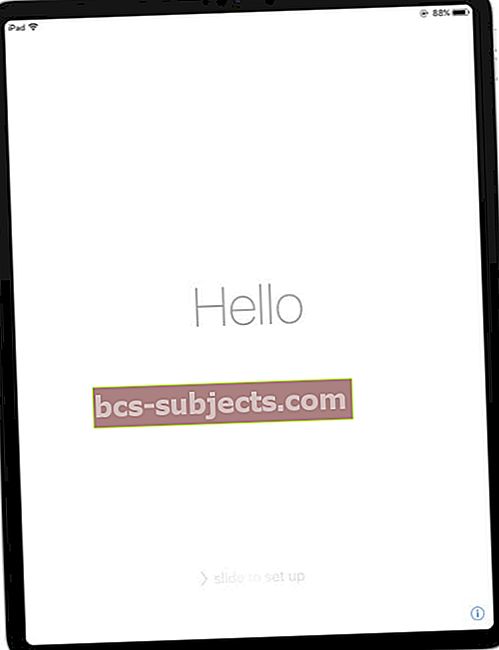 Vykdykite „iPad“ pateiktas instrukcijas, kad užbaigtumėte sąranką.
Vykdykite „iPad“ pateiktas instrukcijas, kad užbaigtumėte sąranką.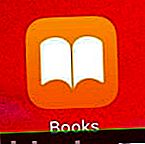 „IPad“ raskite „iBooks“ programos piktogramą.
„IPad“ raskite „iBooks“ programos piktogramą. Norėdami ką nors rasti „iBooks Store“, palieskite paiešką.
Norėdami ką nors rasti „iBooks Store“, palieskite paiešką.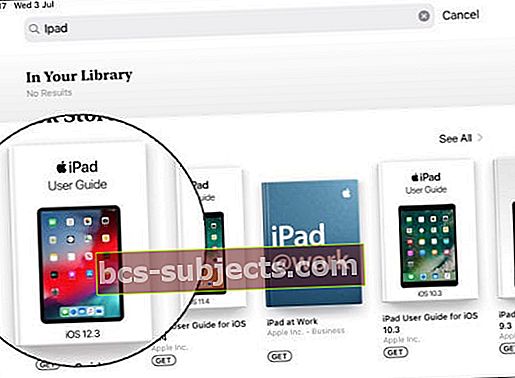 Paieškos rezultatų priekyje turėtumėte pamatyti naujausią „iPad“ vartotojo vadovą.
Paieškos rezultatų priekyje turėtumėte pamatyti naujausią „iPad“ vartotojo vadovą. 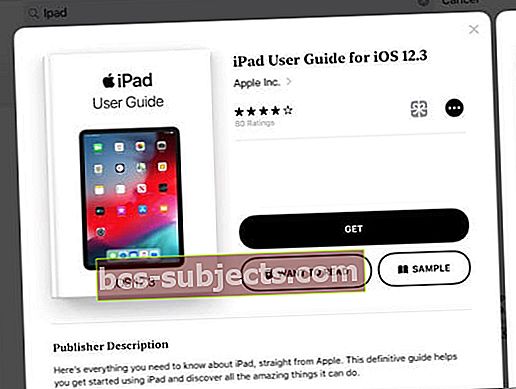 Palieskite Gauti ir įveskite savo „Apple ID“ informaciją, kad atsisiųstumėte knygą.
Palieskite Gauti ir įveskite savo „Apple ID“ informaciją, kad atsisiųstumėte knygą.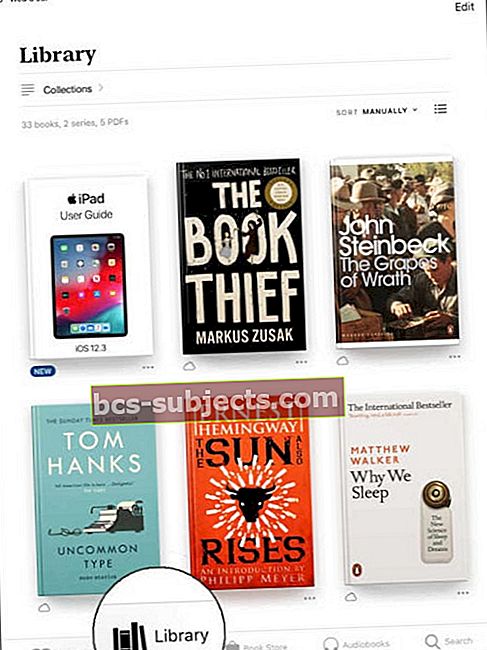 Norėdami pamatyti visas „iPad“ knygas, bakstelėkite bibliotekos mygtuką.
Norėdami pamatyti visas „iPad“ knygas, bakstelėkite bibliotekos mygtuką.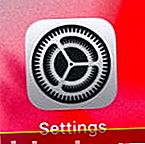 Nustatymų programa atrodo kaip pilka krumpliaraštis.
Nustatymų programa atrodo kaip pilka krumpliaraštis.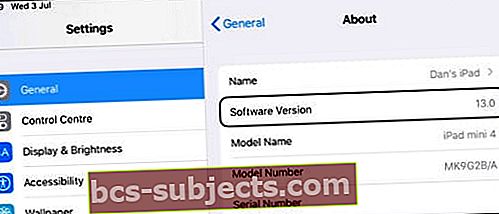 Suraskite „iPad“ vartotojo vadovą, kad jis atitiktų jūsų programinės įrangos versiją.
Suraskite „iPad“ vartotojo vadovą, kad jis atitiktų jūsų programinės įrangos versiją.
